尽管微软在 Windows 10 中不断的推荐用户使用Microsoft Edge浏览器,但该浏览器的份额增长依然很慢。但是也有不少用户非常钟爱 Microsoft Edge 浏览器,而且现在该浏览器也在逐渐的获得了更多的扩展程序
不过很多流行的浏览器扩展程序需要从Google Chrome和Mozilla Firefox移植到Microsoft Edge浏览器上。而且移植完成后还要提交到Windows 10的应用商店并经过微软审核后用户才可以下载,过程上稍微麻烦些。但我们也可以直接加载开发者发布的插件包从而绕过应用商店和微软的审核,直接将程序包加载到浏览器上。
- 软件名称:
- Microsoft Edge浏览器 v92.0.902.67 官方正式版 64bits
- 软件大小:
- 104MB
- 更新时间:
- 2021-08-06立即下载
- 软件名称:
- Microsoft Edge浏览器 v92.0.902.67 32bits 简体中文官方版
- 软件大小:
- 95.5MB
- 更新时间:
- 2021-08-06立即下载
注意:启用开发者模式并加载本地程序包可能降低您的安全性,切勿加载任何未知来源和不信任的程序包!
Microsoft Edge加载本地扩展程序:
1、从开始菜单中找到并打开Microsoft Edge浏览器,在地址栏中输入about:flags并按回车键打开配置项;
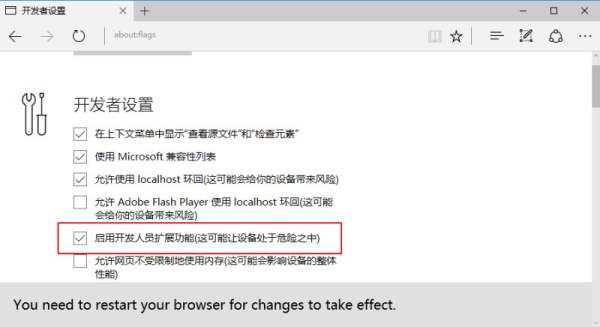
2、勾选启用开发人员扩展功能(这可能让设备处于危险之中),然后按提示关闭并重新打开Edge浏览器;
3、点击浏览器右上角的三个点打开Microsoft Edge浏览器的选项菜单,然后点击菜单栏的扩展按钮即可;
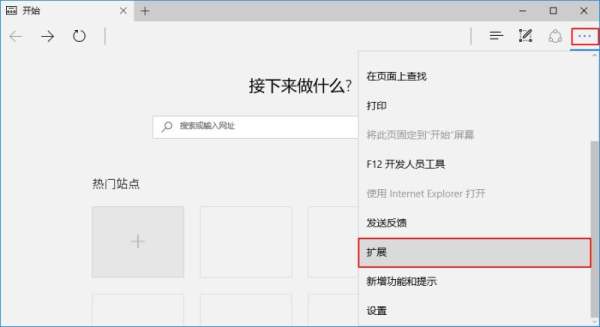
4、点击仅从你信任的源加载扩展下方的加载扩展按钮,然后就会打开文件浏览器窗口:

5、这个时候选择扩展程序包所在的目录,请注意:本地加载的扩展程序包一定是文件夹形式的!
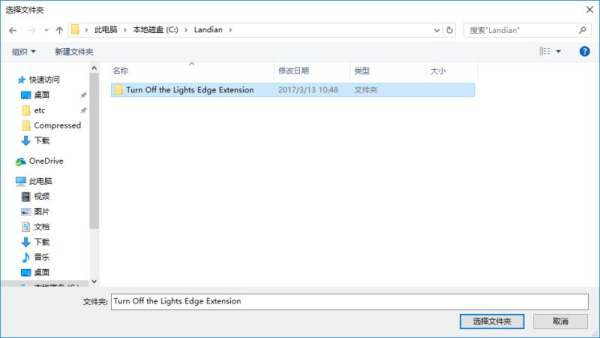
6、加载完成后请点击插件右侧的齿轮按钮(如本文第三张配图),然后开启扩展程序或重新加载或者删除。
提醒:个别情况下必须点击重新加载扩展程序后,这个本地扩展程序才可以正常工作,点击选项可设置扩展。
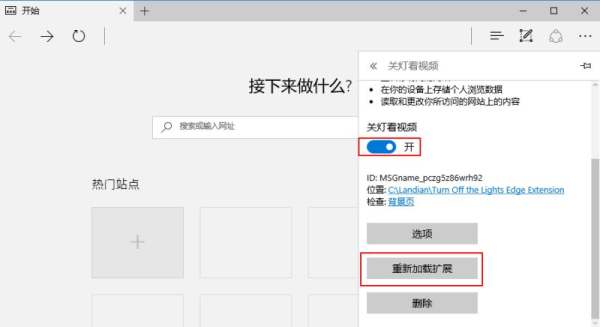
以上就是Microsoft Edge浏览器如何加载本地扩展程序的详细内容,更多请关注0133技术站其它相关文章!








